带你上手一款下载超 10 万次的 IDEA 插件 ideaidemavenjavaeclipse
程序员文章站
2022-05-30 15:41:57
...
作者 | 倪超(银时) 阿里云开发者工具产品专家
**本文整理自 11 月 7 日社群分享,每月 2 场高质量分享,**[**点击加入**](https://yq.aliyun.com/go/articleRenderRedirect?url=http%3A%2F%2Fmp.weixin.qq.com%2Fs%3F__biz%3DMzUzNzYxNjAzMg%3D%3D%26amp%3Bmid%3D2247486796%26amp%3Bidx%3D2%26amp%3Bsn%3D92f50d7b073e2866d96d7fd0ae519196%26amp%3Bchksm%3Dfae50683cd928f959e80744061cb6b731cbe16dfadaf65f003a0772a06104b6385ddaf068d2d%26amp%3Bscene%3D21%23wechat_redirect)**社群。**
> **导读**:Cloud Toolkit 是本地 IDE 插件,帮助开发者更高效地开发、测试、诊断并部署应用。通过插件,可以将本地应用一键部署到任意服务器,甚至云端(ECS、EDAS、Kubernetes 和 小程序云 等);并且还内置了 Arthas 诊断、Dubbo工具、Terminal 终端、文件上传和 MySQL 执行器等工具。
Cloud Toolkit 功能清单
==================
* 一键部署本地 IDE 内项目到任意远程服务器
* 一键部署本地 IDE 内项目到阿里云 EDAS、SAE 和 Kubernetes
* 本地 Docker Image 打包和仓库推送工具
* 远程服务器实时日志查看
* 阿里云小程序开发工具
* 阿里云函数计算开发工具
* 阿里云 RDS 内置 SQL 执行器
* 内置 Terminal 终端
* 文件上传
* Apache Dubbo 框架项目模板&代码生成
* Java 程序诊断工具
* RPC 服务端云联调
知识点 1:提升部署效率
============
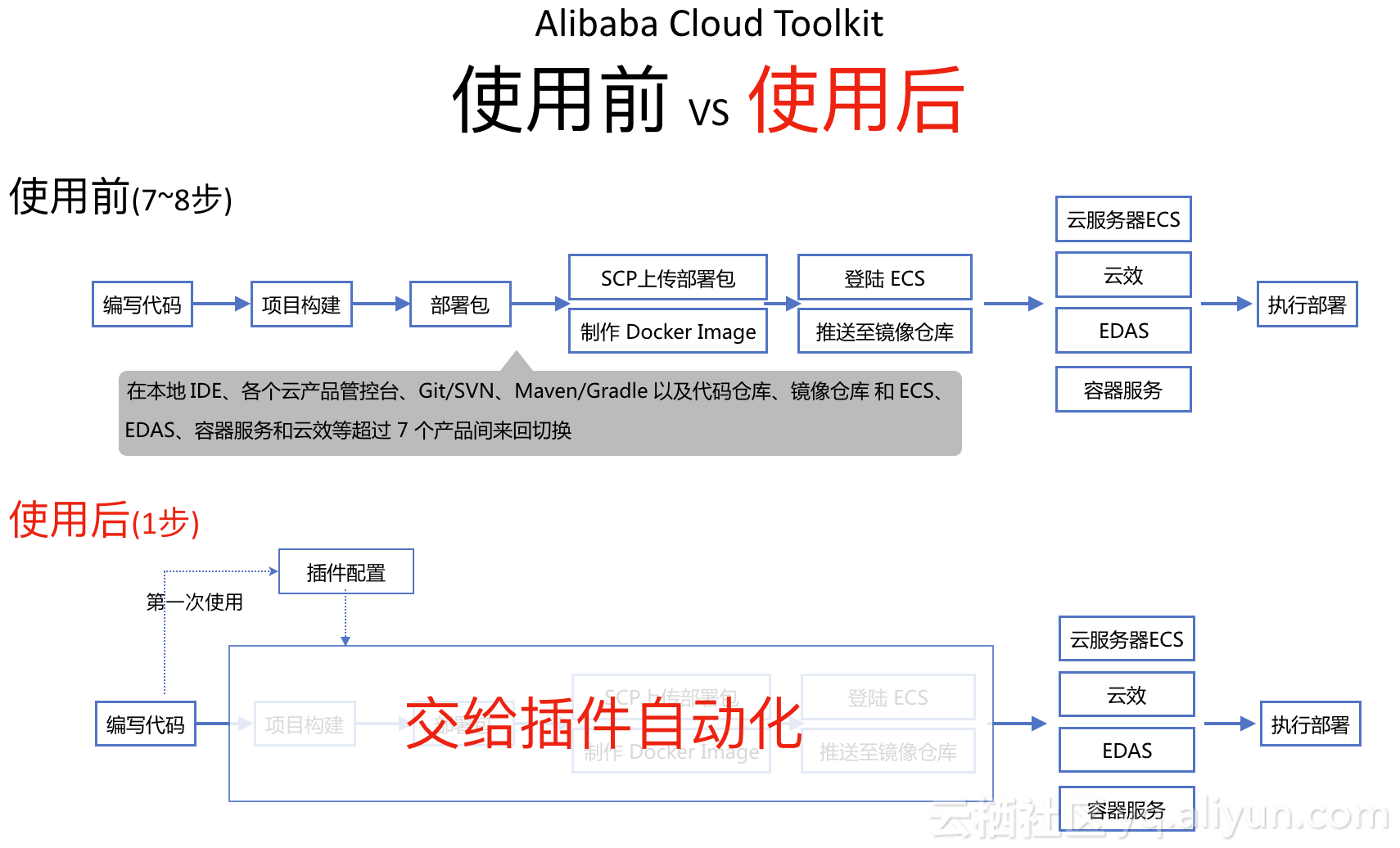
如上图所示,开发者本地编写的应用程序,在图形化界面上进行配置,即可持续便利的部署到任意服务器,或者阿里云的 ECS 服务器上;在 IDEA 或 Eclipse 中完成编码后,无须在 Maven 、Git 以及其他运维脚本和工具的之间切换,借助 Cloud Toolkit,在 IDE 的图形界面上选择一个或若干个实例,即可将应用程序部署至指定目录。
针对阿里云 EDAS 和 SAE 产品的开发者,我们也在插件上打通了本地应用程序和云端部署,在 IDE 中完成编码后,将项目工程关联上 EDAS 和 SAE 的应用,即可实现快速部署。
针对阿里云容器服务 Kubernetes 产品的开发者,我们也在插件上打通了本地应用程序和云端 Kubernetes 部署,在 IDE 中完成编码后,将项目工程关联上容器服务 Kubernetes,即可实现快速部署。
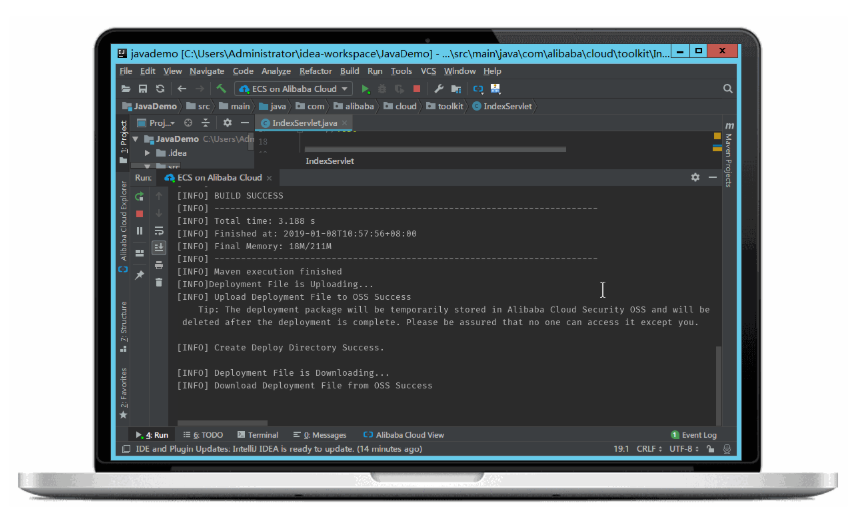
知识点 2:本地 Docker Image 打包和仓库推送工具
===============================
Cloud Toolkit 提供了图形化的 Docker Image 打包工具,能够帮助开发者即使在不熟悉 Docker 的情况下,也可以快速打包镜像,并推送到阿里云镜像仓库 ACR 。
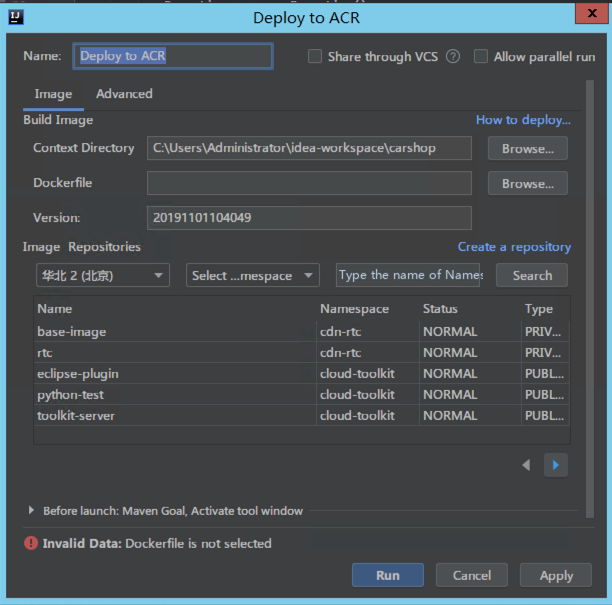
知识点 3:内置终端 Terminal
===================
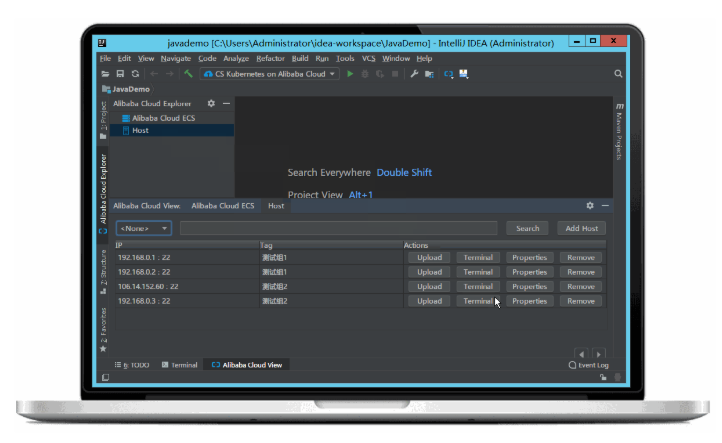
* IDE 内,开发者可以直接通过内置的终端 Terminal,快速登录远程服务器;
* 不仅仅用于阿里云服务器 ECS,所有支持标准 SSH 协议的机器都可以。
知识点 4:文件上传
==========
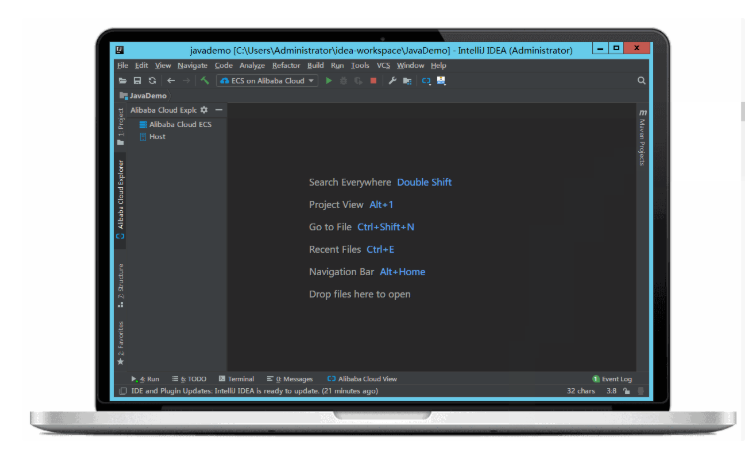
Cloud Toolkit 帮助开发者在 IDE 内,一键将本地或者远程 URL 文件上传到服务器指定目录下去,无需在各种 FTP、SCP 工具之间频繁切换。更为重要的是,文件上传完毕后,还支持命令执行,比如:文件解压缩、程序启动等。
* [立即点击下载](https://yq.aliyun.com/articles/673560)
* [官网](https://toolkit.aliyun.com/)
手把手 1:部署应用到服务器
==============
第一步:安装插件
--------
略过,请读者自行前往各个平台的插件市场下载「Alibaba Cloud Toolkit」。
第二步:添加服务器
---------
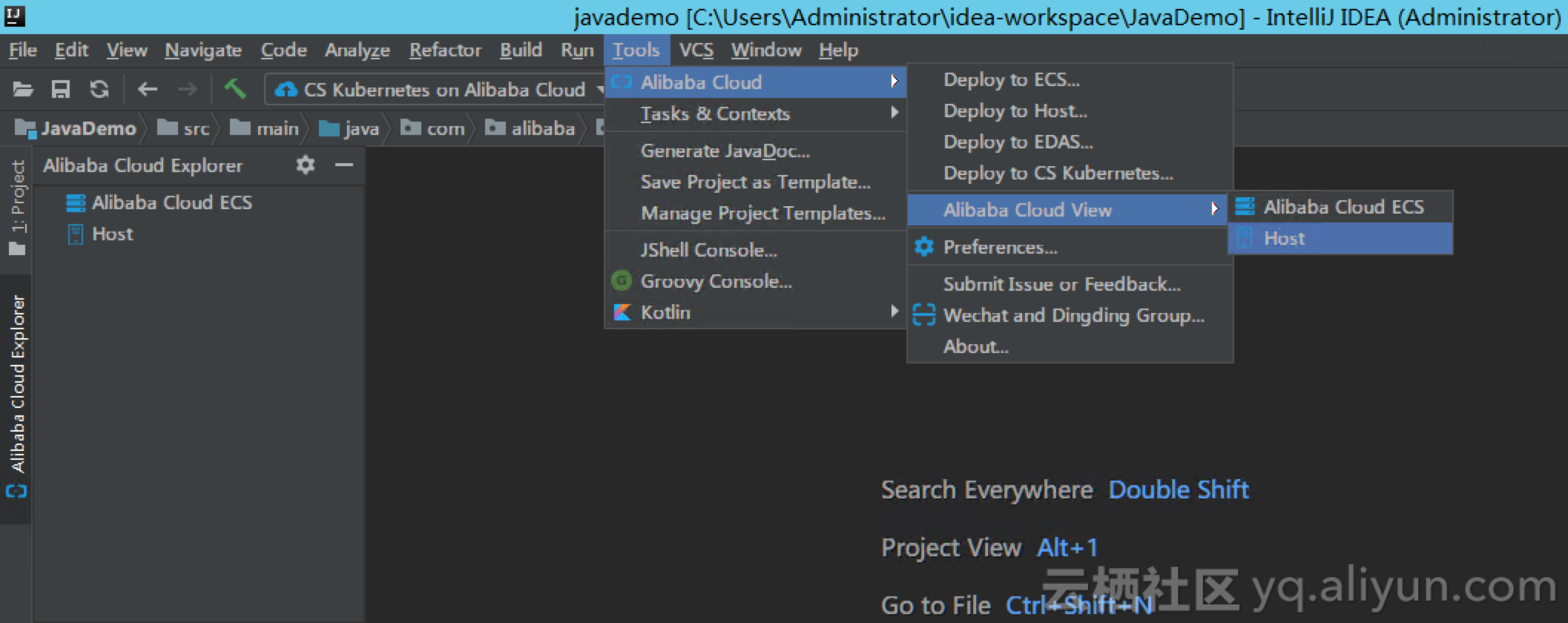
上图所示,在菜单 `Tools - Alibaba Cloud - Alibaba Cloud View - Host` 中打开机器视图界面,如下图:
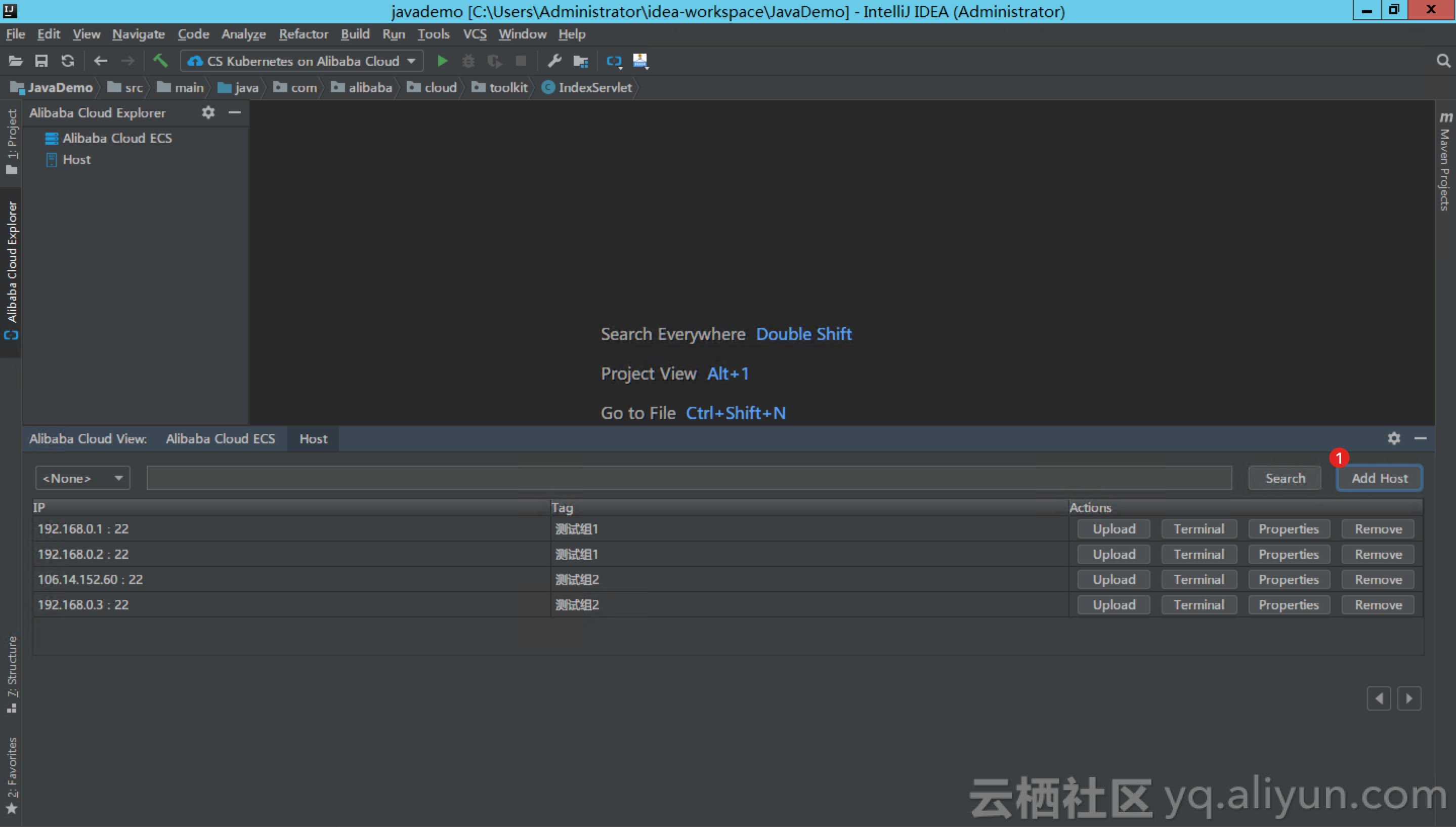
点击右上角 `Add Host` 按钮,出现添加机器界面:
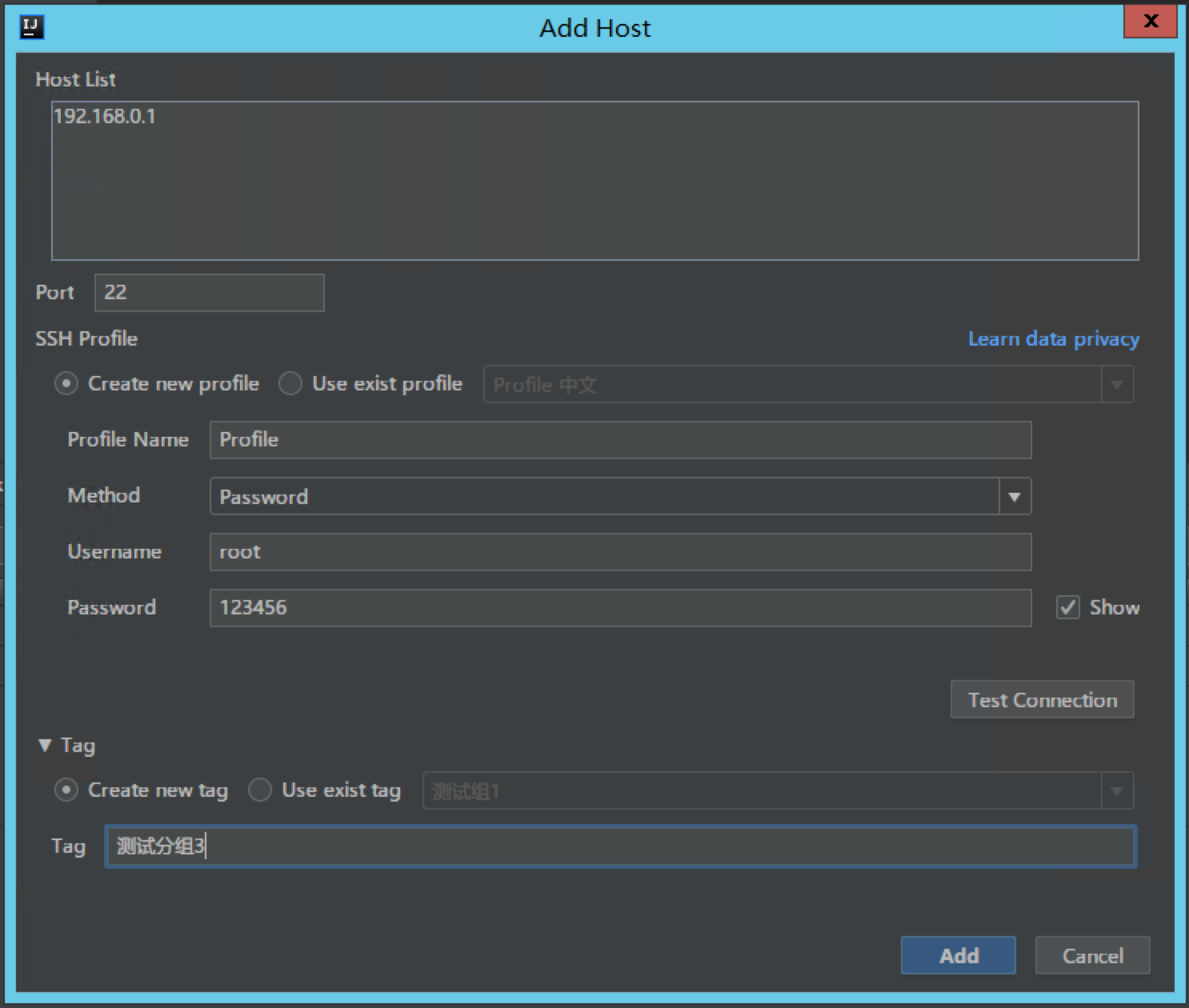
第三步:部署
------
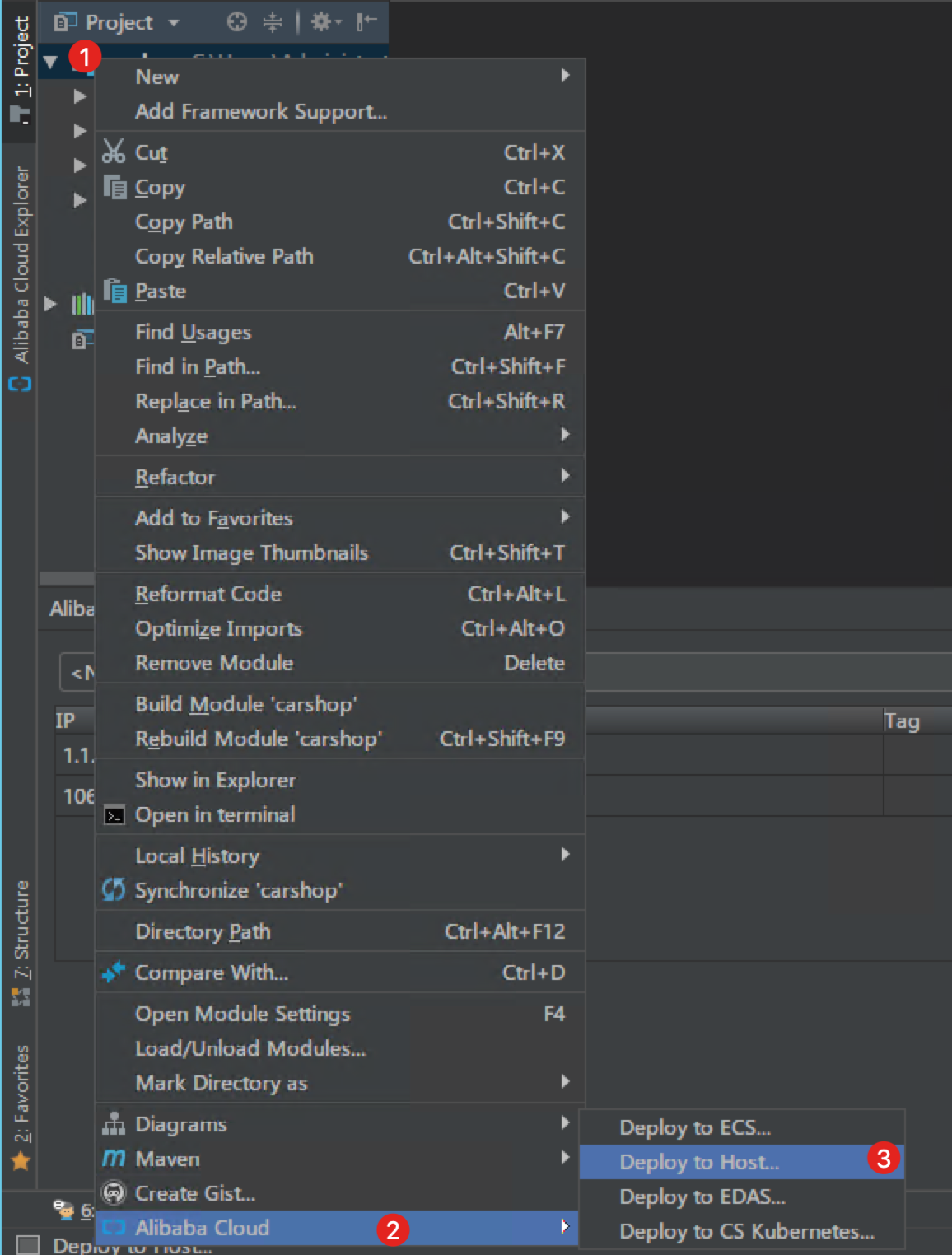
在 IntelliJ IDEA 中,鼠标右键项目工程名,在出现的菜单中点击 【**Alibaba Cloud - Deploy to Host...】**,会出现如下部署窗口:
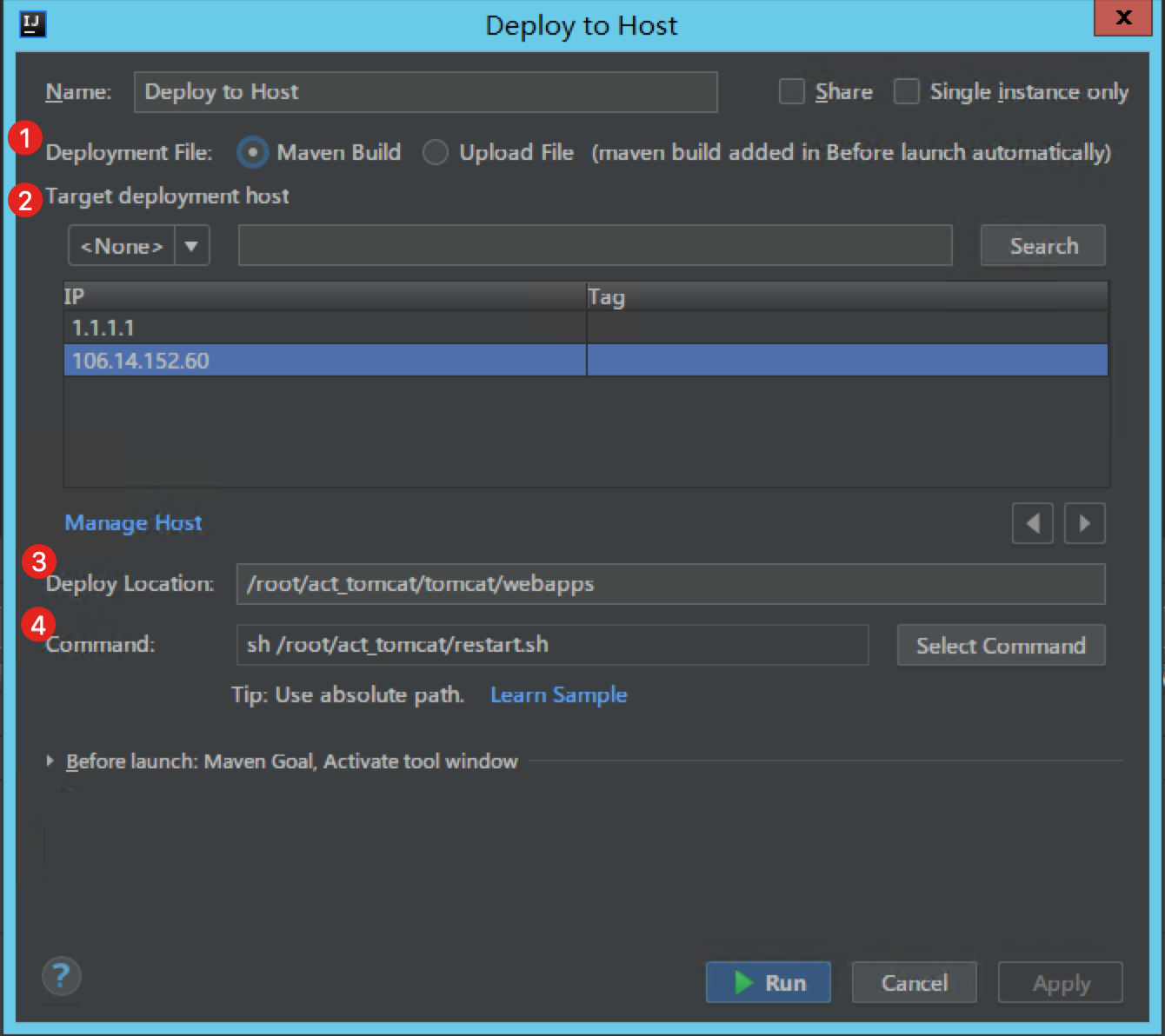
在 Deploy to Host 对话框设置部署参数,然后单击 Deploy,即可执行初次部署。
### 部署参数说明
* Deploy File:部署文件包含两种方式;
* Maven Build:如果当前工程采用 Maven 构建,可以使用 Cloud Toolkit 直接构建并部署;
* Upload File:如果当前工程并非采用 Maven 构建,或者本地已经存在打包好的部署文件,可以选择并直接上传本地的部署文件;
* Target Deploy host:在下拉列表中选择 Tag,然后选择要部署的服务器;
* Deploy Location :输入在 ECS 上部署路径,如 /root/tomcat/webapps;
* Commond:输入应用启动命令,如 sh /root/restart.sh。表示在完成应用包的部署后,需要执行的命令 —— 对于 Java 程序而言,通常是一句 Tomcat 的启动命令。
手把手 2:部署应用到容器服务 Kubernetes
==========================
第一步:配置插件首选项
-----------
安装完插件之后,按照路径进行首选项配置:**顶部菜单 - Tools - Alibaba Cloud Toolkit - Preferences。**
出现如下界面,配置阿里云账号的 AK 和 SK,即可完成首选项配置。(如果是子账号,则填写子账号的 AK 和 SK)
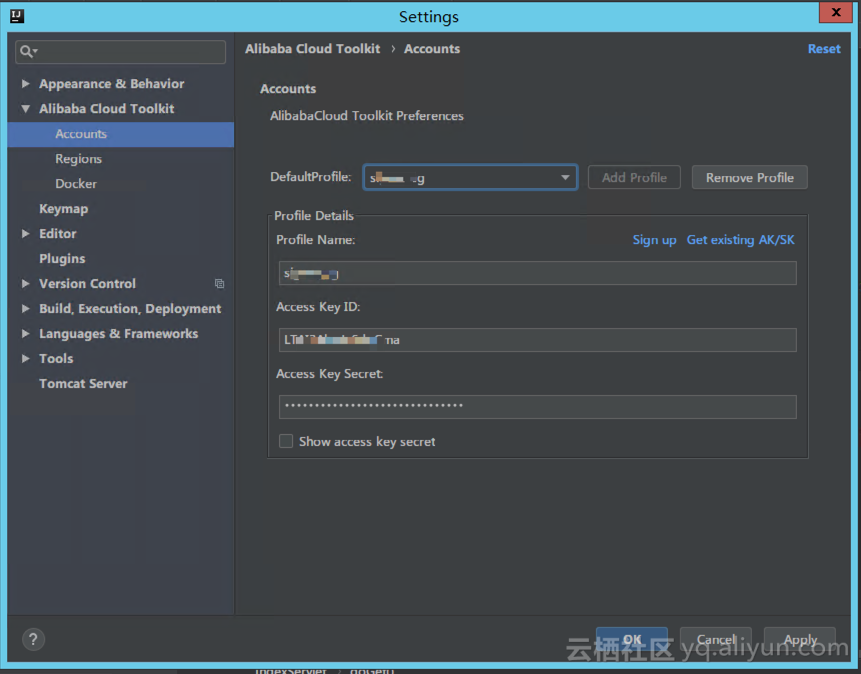
设置本地 Docker 镜像打包:**顶部菜单 - Tools - Alibaba Cloud Toolkit - Preferences - Alibaba Cloud Toolkit - Docker**
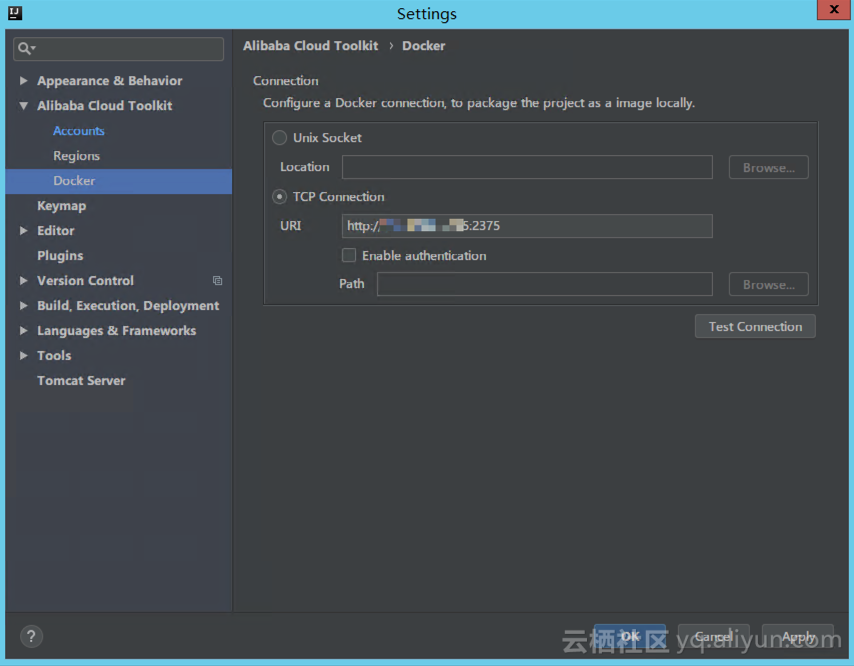
第二步:部署
------
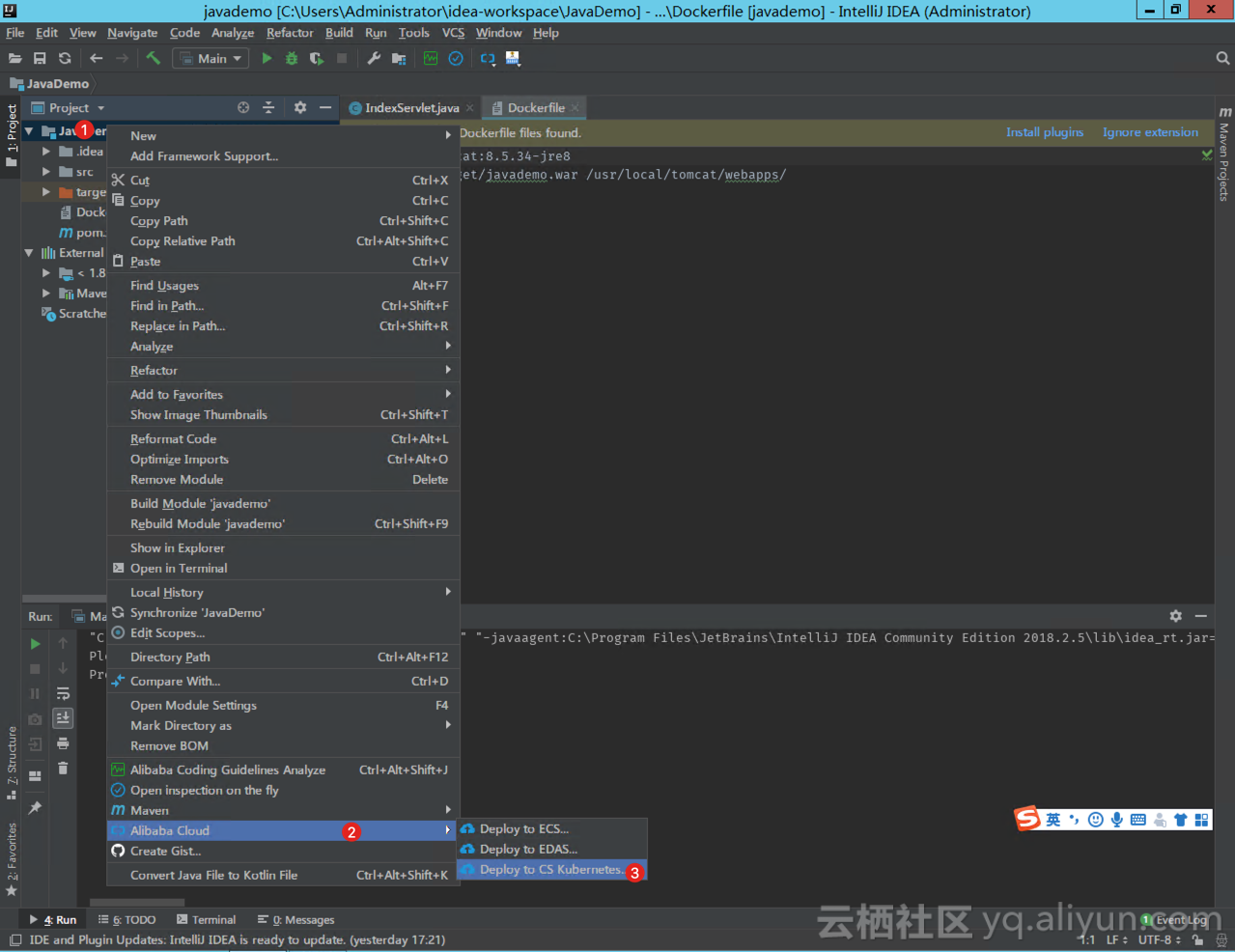
在 Intellij IDEA 中,鼠标右键项目工程名,在出现的菜单中点击 **Alibaba Cloud - Deploy to CS Kubernetes...**,可会出现如下部署窗口。
### 设置说明 1
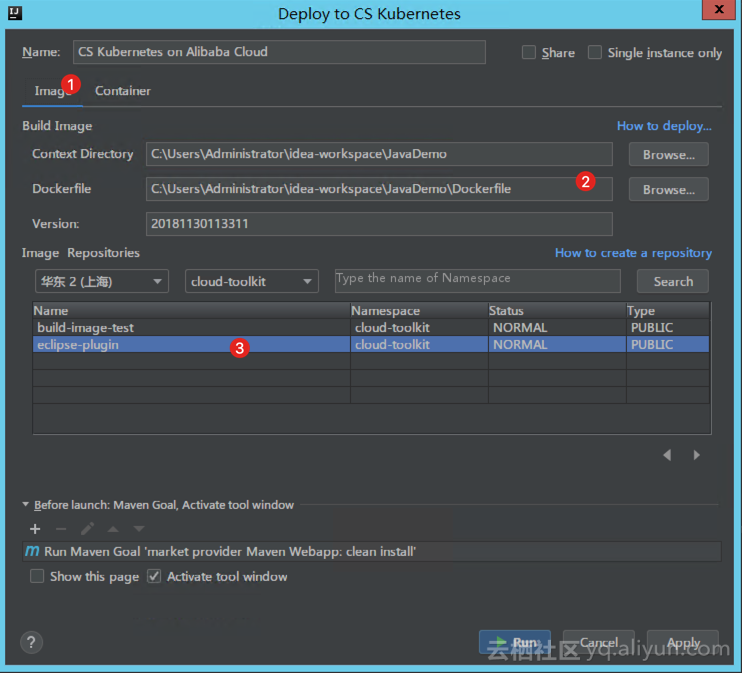
* 在 Image 标签页中,选择本地应用程序的 Context Directory 和 Dockerfile(通常会根据您本地的应用工程自动识别并设置);
* 选择容器镜像服务的地域、命名空间和镜像仓库,然后单击 Container 标签页。
**说明**:如果您还没有镜像仓库,在对话框右上角单击 Create a new repository 跳转到容器镜像仓库创建镜像仓库。创建步骤请参考[容器镜像仓库文档](https://help.aliyun.com/product/60716.html)。
### 设置说明 2
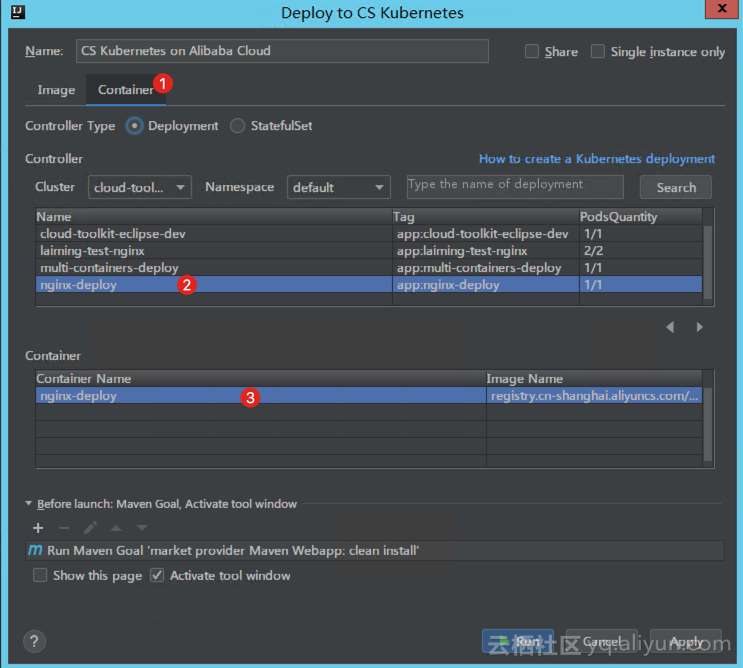
在 Container 标签页,选择容器服务 Kubernetes 的 Clusters(集群)、Namespace(命名空间)和 Deployment(部署),以及其中指定的 Container(容器)。
**说明**:如果您还没有创建容器服务 Kubernetes 的 Deployment,在对话框右上角单击 Create a new Kubernetes deployment,跳转到容器服务 Kubernetes 控制台创建 Deployment。创建步骤请参考[容器服务 Kubernetes 版文档](https://help.aliyun.com/product/85222.html)。
点击 Run 按钮之后,即可完成本地应用程序向容器服务 Kubernetes 的部署。
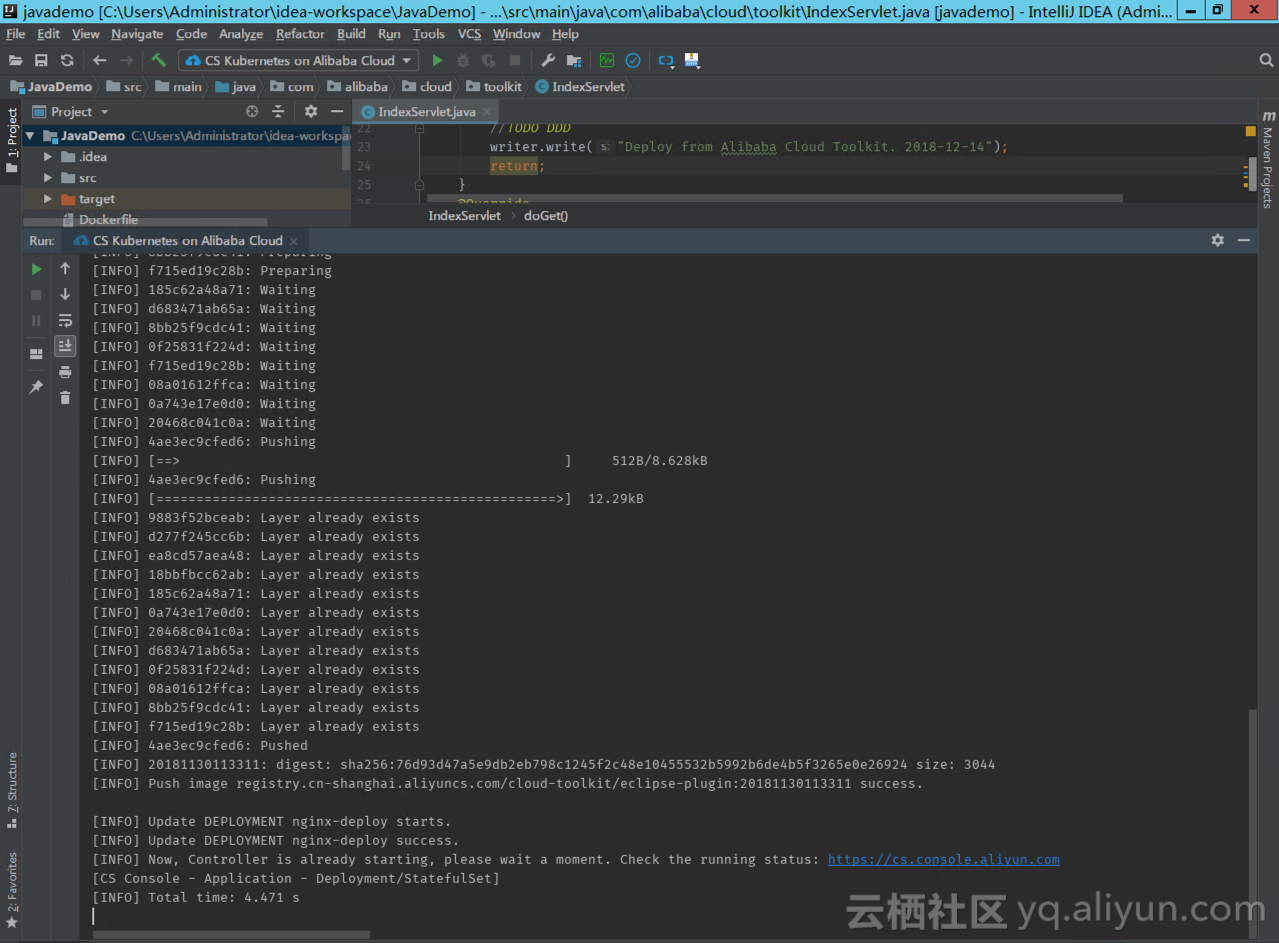
Q & A
=====
**Q1**:K8s 各组件,比如 etcd,建议部署在容器内还是物理机?有什么区别或者优劣吗?
**A1**:etcd 可以部署在容器里,物理机的话就是性能更好一点。
**Q2**:如果登录是堡垒机,并且是动态密码,那个配置保存必须要密码,所以不方便吧!能动态密码登陆局域网服务器吗?
**A2**:这是个非常好的建议,我们需要在后续的版本中开发这些能力。
**Q3**:如何在本地电脑(如 mac )部署 K8s 玩玩,以及写 Go 代码增删改查 K8s 资源,这块有啥玩一玩的优良经验嘛?目的是想本地开发测试 K8s,更加去熟悉 K8s 内部机制。
**A3**:本地 mac 要玩 K8s 可以去搜一下 minikube。
**Q4**:K8s 网络组件 calico 和自带的 flannel,请问建议采用哪一个?
**A4**:简单上手选 flannel,看重功能选 calico。
**Q5**:有哪些开源的管理 K8s Web UI 软件,这样可以部署在公司内,所有团队直接在该软件内傻瓜式操作 K8s 资源,自己部署上线代码?
**A5**:K8s 自带的 dashboard 可以试试。
**Q6**:我想深入学 K8s,但是 K8s 内部使用了 etcd/coredns,以及监控这块使用 prometheus,这些技术是不是需要先深入学习下,再去深入学习 K8s 呢?毕竟 K8s 太大了,一上来就深入会容易找不到门路,这块大大有啥经验没?
**A6**:建议从 K8s 核心开始学习,再学习周边组件,按照从中心到外围的顺序。推荐学习下阿里云和 CNCF 联合开发的免费云原生技术公开课。链接:[https://edu.aliyun.com/roadmap/cloudnative](https://edu.aliyun.com/roadmap/cloudnative)
**Q7**:若 K8s 集群服务器宕机,请问如何快速恢复集群能力(除拉起 kubelet 等待其他组件自动拉起,是否还有其他方式)?
**A7**:配置 3master 高可用可降低宕机带来的损失,另外备份组件的配置文件。
**Q8**:Master 节点如果同时作为 node 节点,请问存在哪些风险?
**A8**:Master 节点不宜作为 node 节点部署应用,会导致集群不稳定。
**Q9**:请问老师,假设升级 K8s 集群版本,有什么地方需要注意的?另外升级过程各个组件先后顺序有要求吗?谢谢。
**A9**:做好各个组件的备份,一般先升级 master,再升级 worker。
[原文链接](https://yq.aliyun.com/articles/726539?utm_content=g_1000088569)
本文为云栖社区原创内容,未经允许不得转载。
**本文整理自 11 月 7 日社群分享,每月 2 场高质量分享,**[**点击加入**](https://yq.aliyun.com/go/articleRenderRedirect?url=http%3A%2F%2Fmp.weixin.qq.com%2Fs%3F__biz%3DMzUzNzYxNjAzMg%3D%3D%26amp%3Bmid%3D2247486796%26amp%3Bidx%3D2%26amp%3Bsn%3D92f50d7b073e2866d96d7fd0ae519196%26amp%3Bchksm%3Dfae50683cd928f959e80744061cb6b731cbe16dfadaf65f003a0772a06104b6385ddaf068d2d%26amp%3Bscene%3D21%23wechat_redirect)**社群。**
> **导读**:Cloud Toolkit 是本地 IDE 插件,帮助开发者更高效地开发、测试、诊断并部署应用。通过插件,可以将本地应用一键部署到任意服务器,甚至云端(ECS、EDAS、Kubernetes 和 小程序云 等);并且还内置了 Arthas 诊断、Dubbo工具、Terminal 终端、文件上传和 MySQL 执行器等工具。
Cloud Toolkit 功能清单
==================
* 一键部署本地 IDE 内项目到任意远程服务器
* 一键部署本地 IDE 内项目到阿里云 EDAS、SAE 和 Kubernetes
* 本地 Docker Image 打包和仓库推送工具
* 远程服务器实时日志查看
* 阿里云小程序开发工具
* 阿里云函数计算开发工具
* 阿里云 RDS 内置 SQL 执行器
* 内置 Terminal 终端
* 文件上传
* Apache Dubbo 框架项目模板&代码生成
* Java 程序诊断工具
* RPC 服务端云联调
知识点 1:提升部署效率
============
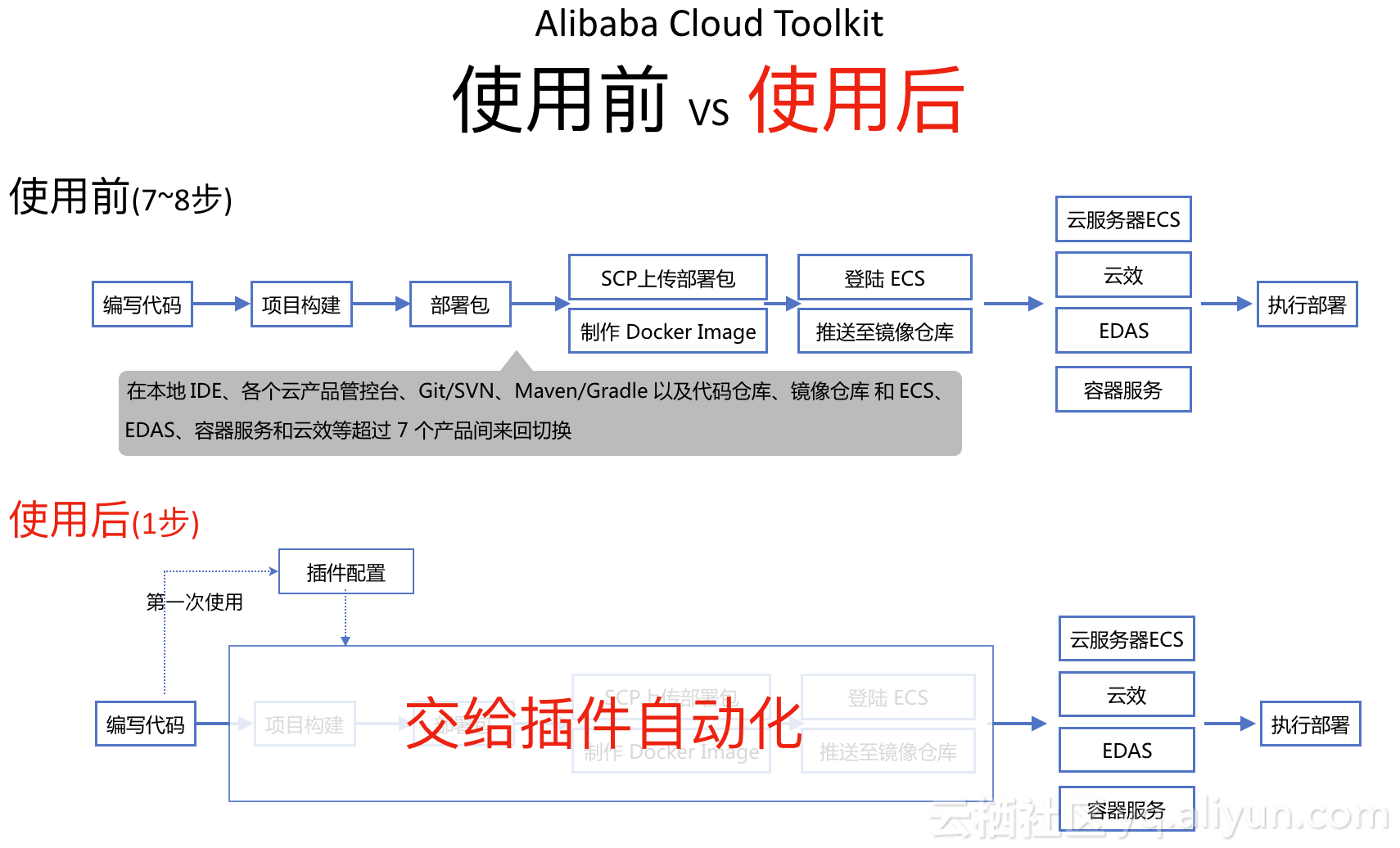
如上图所示,开发者本地编写的应用程序,在图形化界面上进行配置,即可持续便利的部署到任意服务器,或者阿里云的 ECS 服务器上;在 IDEA 或 Eclipse 中完成编码后,无须在 Maven 、Git 以及其他运维脚本和工具的之间切换,借助 Cloud Toolkit,在 IDE 的图形界面上选择一个或若干个实例,即可将应用程序部署至指定目录。
针对阿里云 EDAS 和 SAE 产品的开发者,我们也在插件上打通了本地应用程序和云端部署,在 IDE 中完成编码后,将项目工程关联上 EDAS 和 SAE 的应用,即可实现快速部署。
针对阿里云容器服务 Kubernetes 产品的开发者,我们也在插件上打通了本地应用程序和云端 Kubernetes 部署,在 IDE 中完成编码后,将项目工程关联上容器服务 Kubernetes,即可实现快速部署。
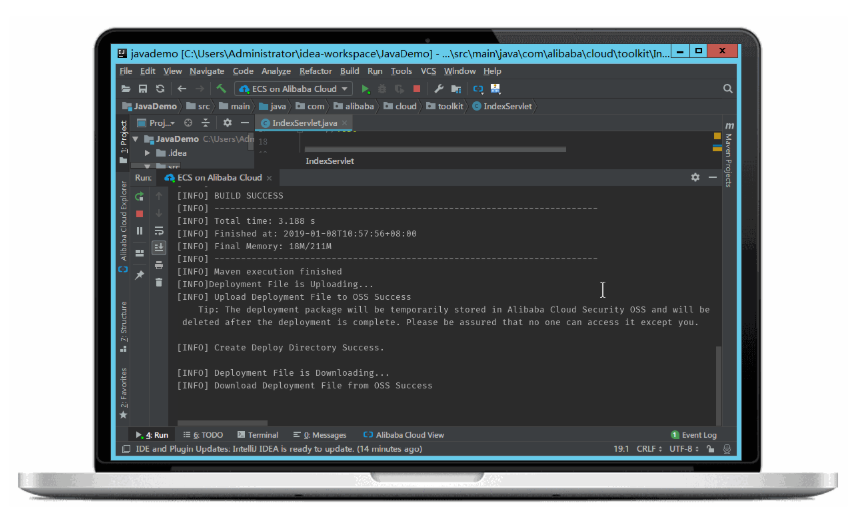
知识点 2:本地 Docker Image 打包和仓库推送工具
===============================
Cloud Toolkit 提供了图形化的 Docker Image 打包工具,能够帮助开发者即使在不熟悉 Docker 的情况下,也可以快速打包镜像,并推送到阿里云镜像仓库 ACR 。
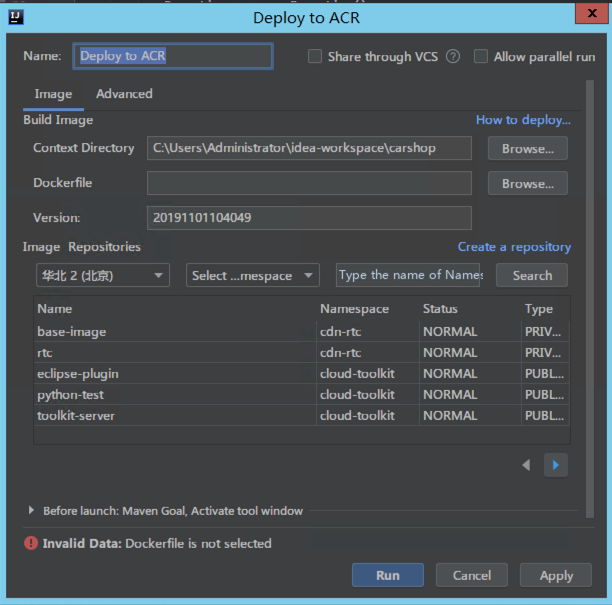
知识点 3:内置终端 Terminal
===================
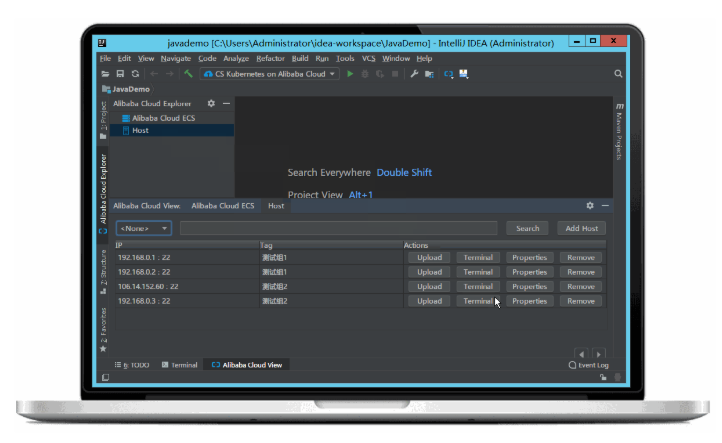
* IDE 内,开发者可以直接通过内置的终端 Terminal,快速登录远程服务器;
* 不仅仅用于阿里云服务器 ECS,所有支持标准 SSH 协议的机器都可以。
知识点 4:文件上传
==========
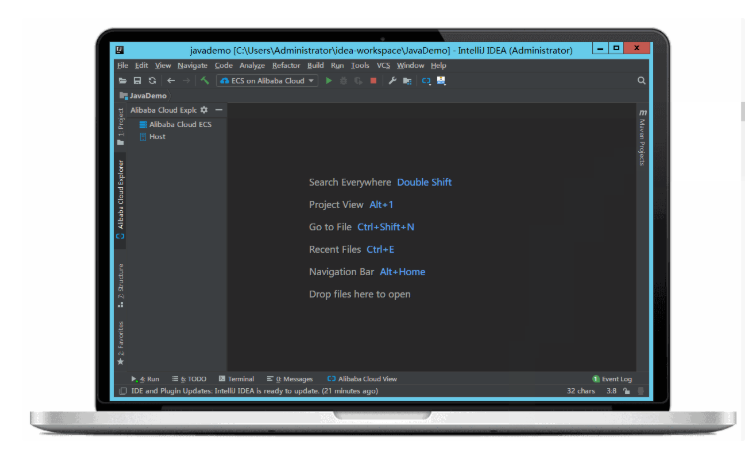
Cloud Toolkit 帮助开发者在 IDE 内,一键将本地或者远程 URL 文件上传到服务器指定目录下去,无需在各种 FTP、SCP 工具之间频繁切换。更为重要的是,文件上传完毕后,还支持命令执行,比如:文件解压缩、程序启动等。
* [立即点击下载](https://yq.aliyun.com/articles/673560)
* [官网](https://toolkit.aliyun.com/)
手把手 1:部署应用到服务器
==============
第一步:安装插件
--------
略过,请读者自行前往各个平台的插件市场下载「Alibaba Cloud Toolkit」。
第二步:添加服务器
---------
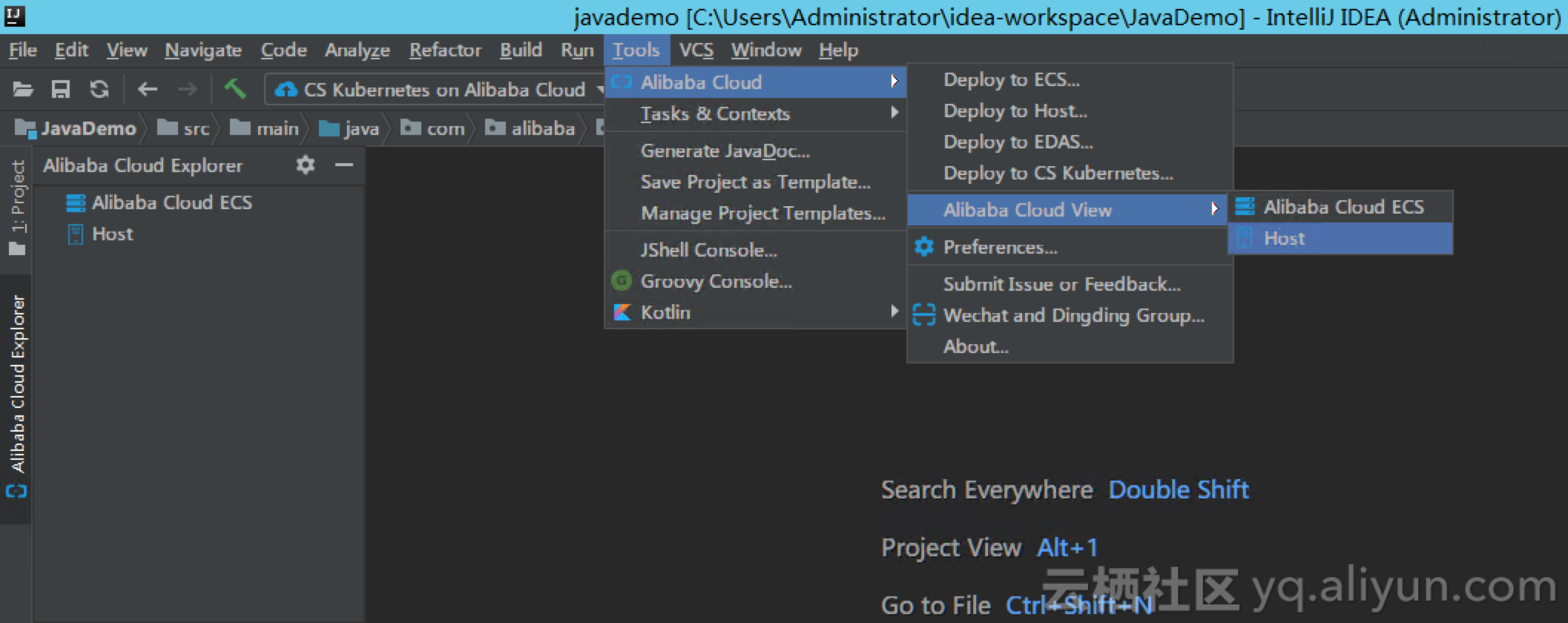
上图所示,在菜单 `Tools - Alibaba Cloud - Alibaba Cloud View - Host` 中打开机器视图界面,如下图:
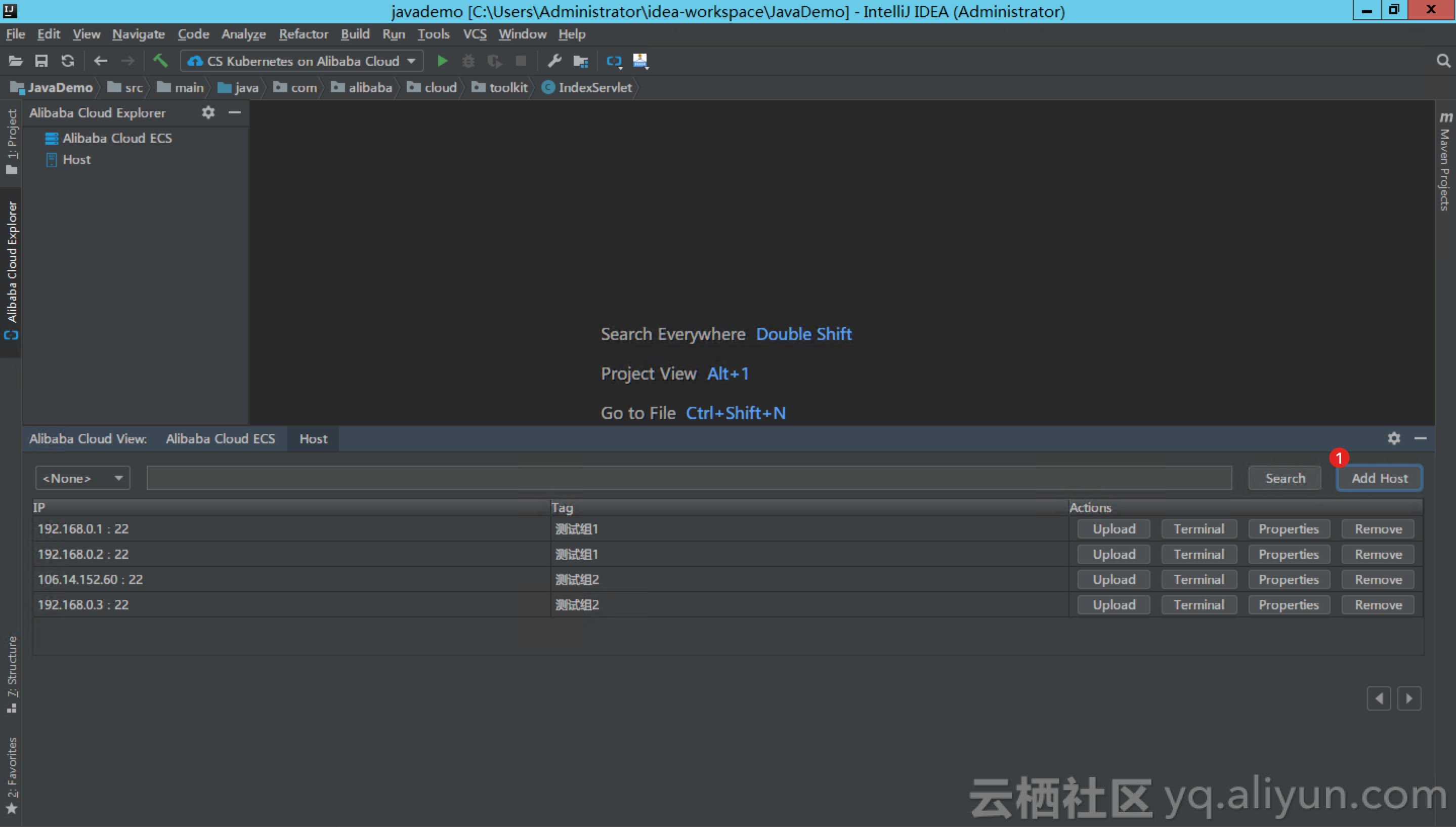
点击右上角 `Add Host` 按钮,出现添加机器界面:
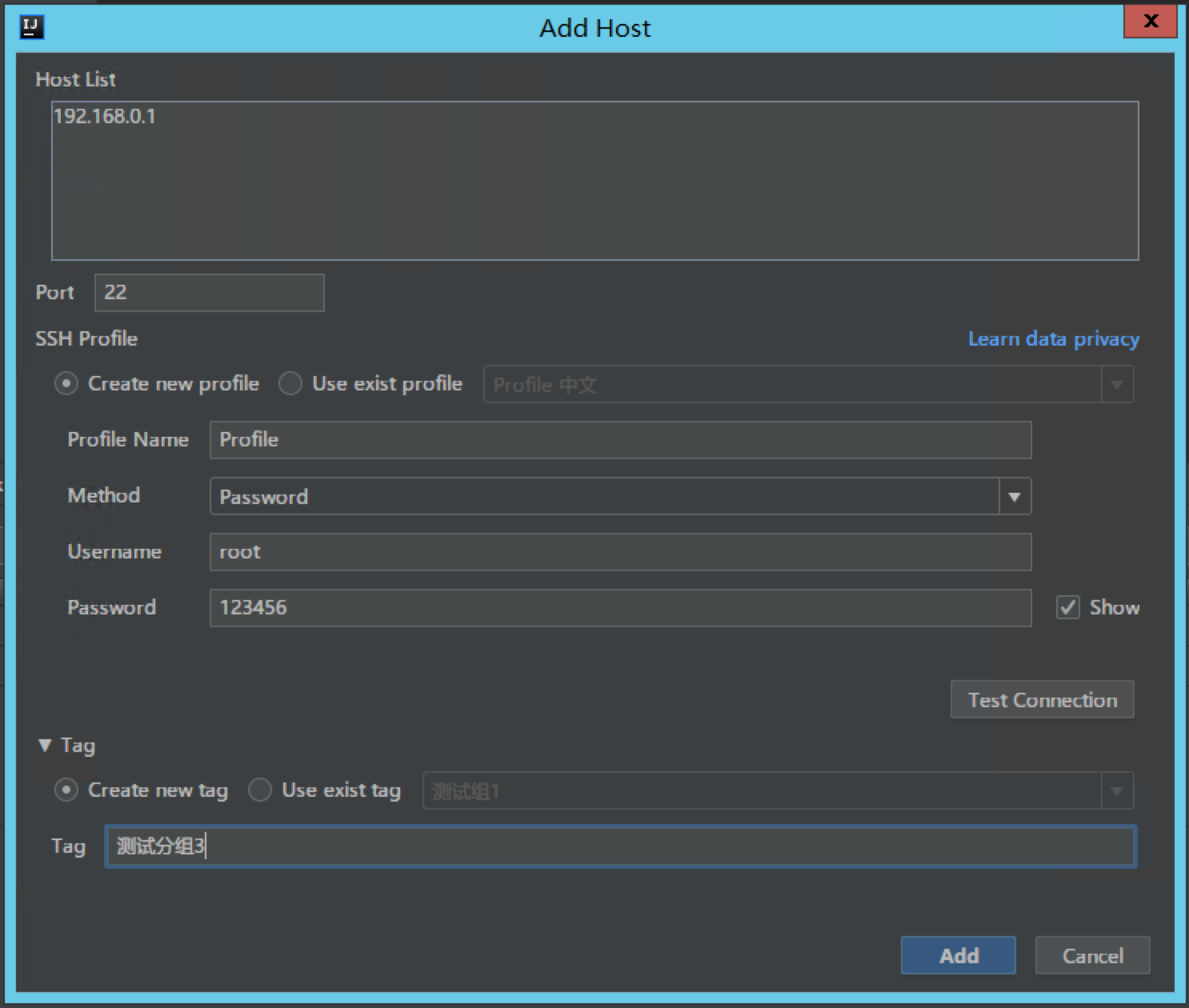
第三步:部署
------
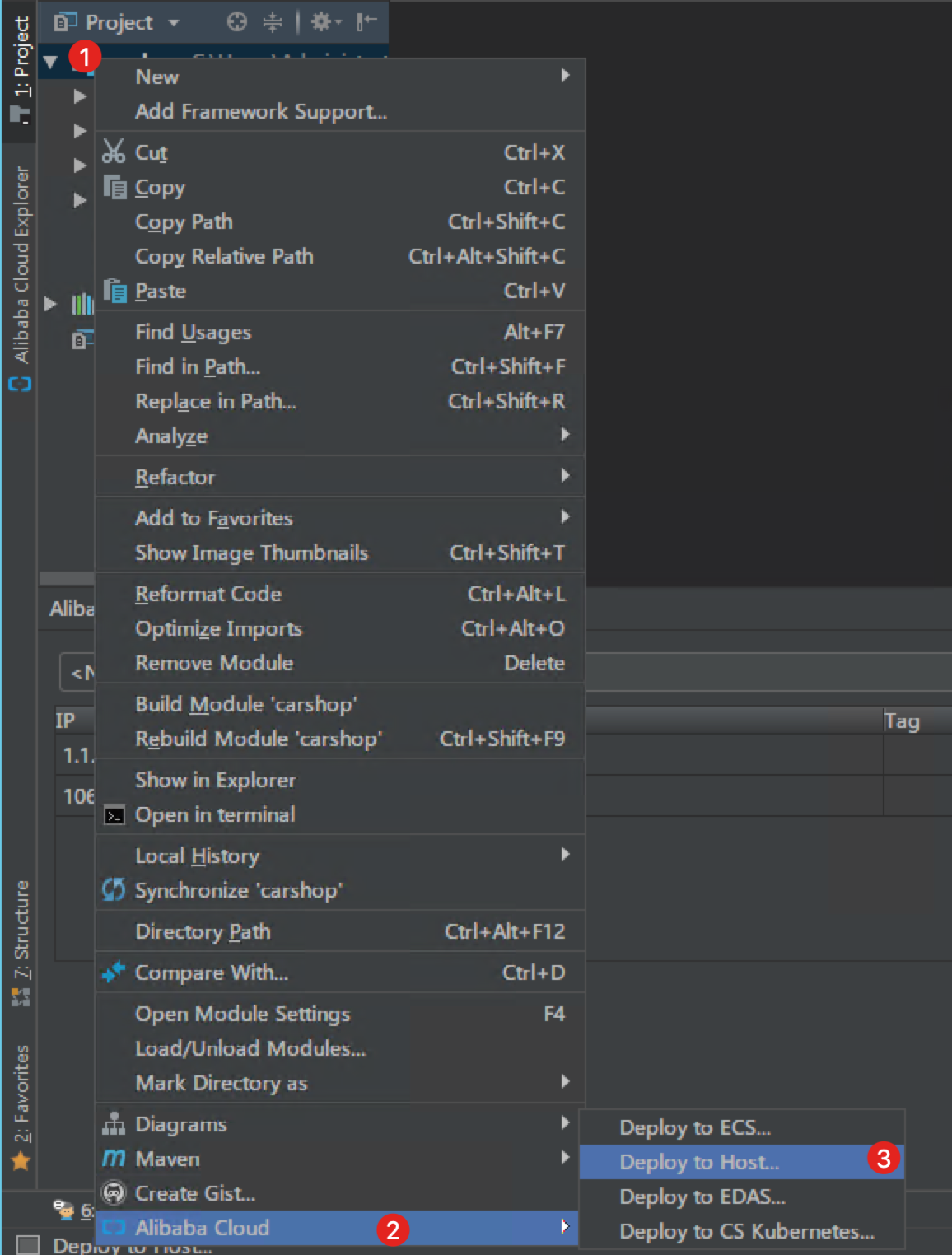
在 IntelliJ IDEA 中,鼠标右键项目工程名,在出现的菜单中点击 【**Alibaba Cloud - Deploy to Host...】**,会出现如下部署窗口:
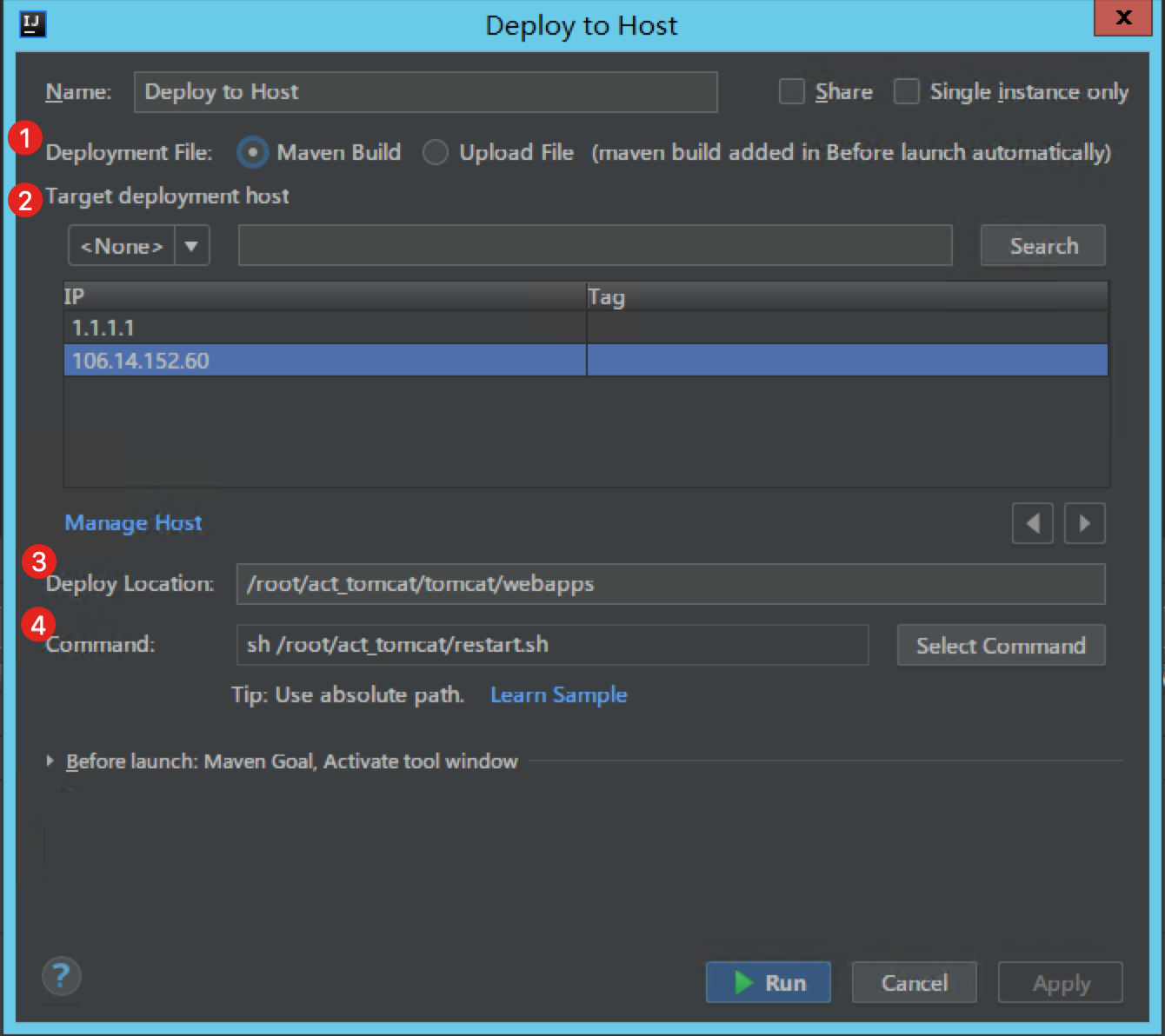
在 Deploy to Host 对话框设置部署参数,然后单击 Deploy,即可执行初次部署。
### 部署参数说明
* Deploy File:部署文件包含两种方式;
* Maven Build:如果当前工程采用 Maven 构建,可以使用 Cloud Toolkit 直接构建并部署;
* Upload File:如果当前工程并非采用 Maven 构建,或者本地已经存在打包好的部署文件,可以选择并直接上传本地的部署文件;
* Target Deploy host:在下拉列表中选择 Tag,然后选择要部署的服务器;
* Deploy Location :输入在 ECS 上部署路径,如 /root/tomcat/webapps;
* Commond:输入应用启动命令,如 sh /root/restart.sh。表示在完成应用包的部署后,需要执行的命令 —— 对于 Java 程序而言,通常是一句 Tomcat 的启动命令。
手把手 2:部署应用到容器服务 Kubernetes
==========================
第一步:配置插件首选项
-----------
安装完插件之后,按照路径进行首选项配置:**顶部菜单 - Tools - Alibaba Cloud Toolkit - Preferences。**
出现如下界面,配置阿里云账号的 AK 和 SK,即可完成首选项配置。(如果是子账号,则填写子账号的 AK 和 SK)
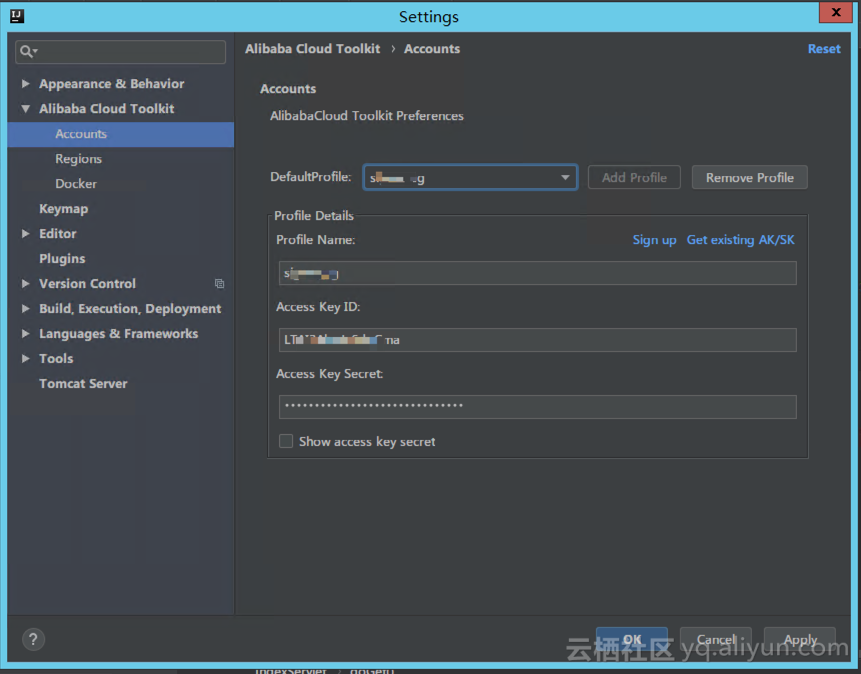
设置本地 Docker 镜像打包:**顶部菜单 - Tools - Alibaba Cloud Toolkit - Preferences - Alibaba Cloud Toolkit - Docker**
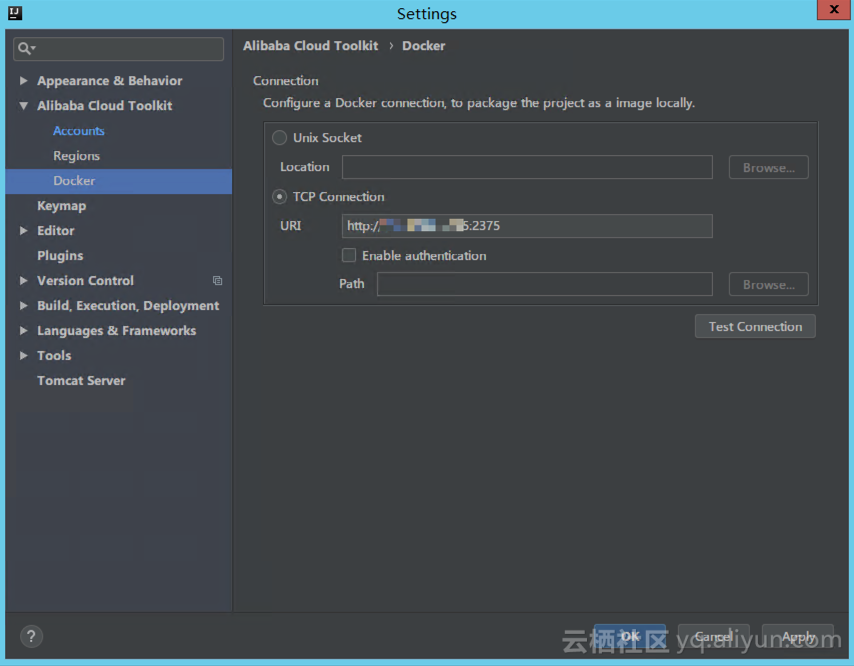
第二步:部署
------
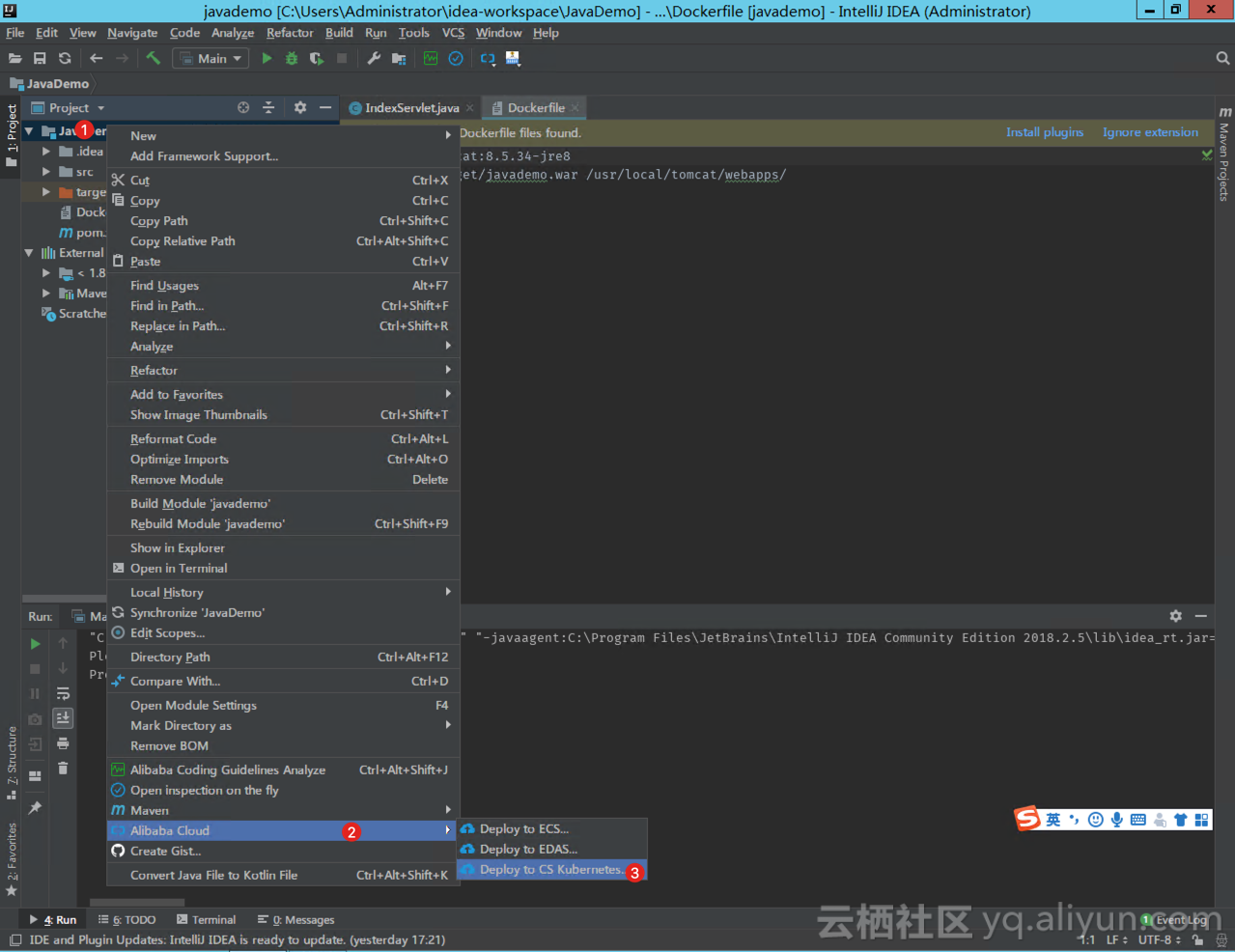
在 Intellij IDEA 中,鼠标右键项目工程名,在出现的菜单中点击 **Alibaba Cloud - Deploy to CS Kubernetes...**,可会出现如下部署窗口。
### 设置说明 1
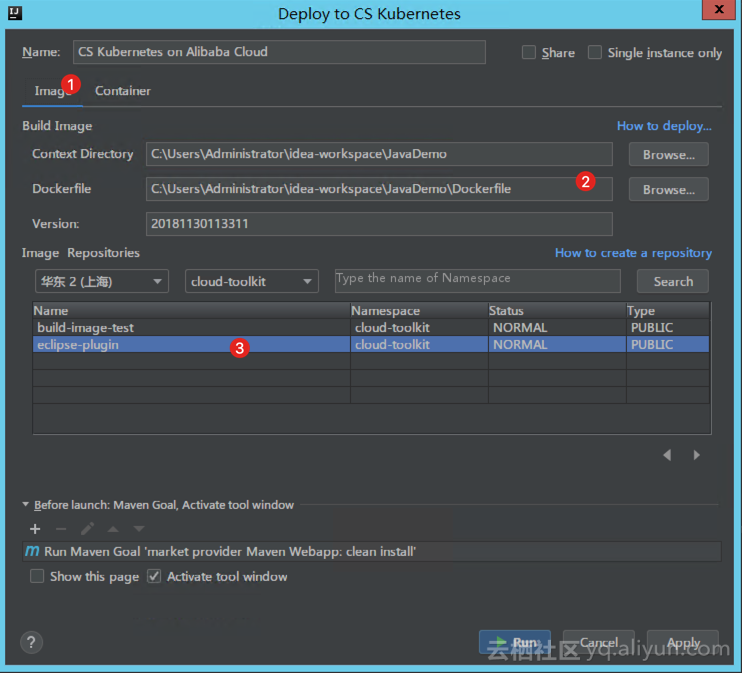
* 在 Image 标签页中,选择本地应用程序的 Context Directory 和 Dockerfile(通常会根据您本地的应用工程自动识别并设置);
* 选择容器镜像服务的地域、命名空间和镜像仓库,然后单击 Container 标签页。
**说明**:如果您还没有镜像仓库,在对话框右上角单击 Create a new repository 跳转到容器镜像仓库创建镜像仓库。创建步骤请参考[容器镜像仓库文档](https://help.aliyun.com/product/60716.html)。
### 设置说明 2
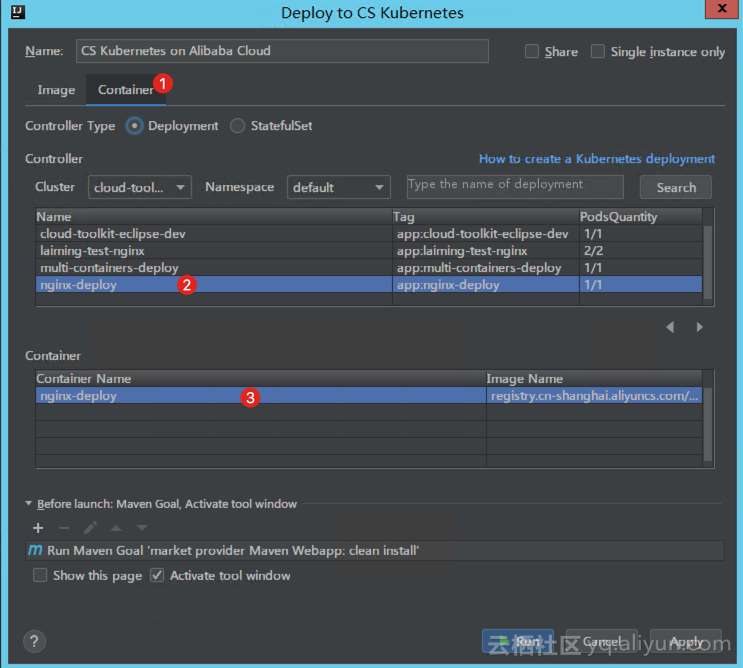
在 Container 标签页,选择容器服务 Kubernetes 的 Clusters(集群)、Namespace(命名空间)和 Deployment(部署),以及其中指定的 Container(容器)。
**说明**:如果您还没有创建容器服务 Kubernetes 的 Deployment,在对话框右上角单击 Create a new Kubernetes deployment,跳转到容器服务 Kubernetes 控制台创建 Deployment。创建步骤请参考[容器服务 Kubernetes 版文档](https://help.aliyun.com/product/85222.html)。
点击 Run 按钮之后,即可完成本地应用程序向容器服务 Kubernetes 的部署。
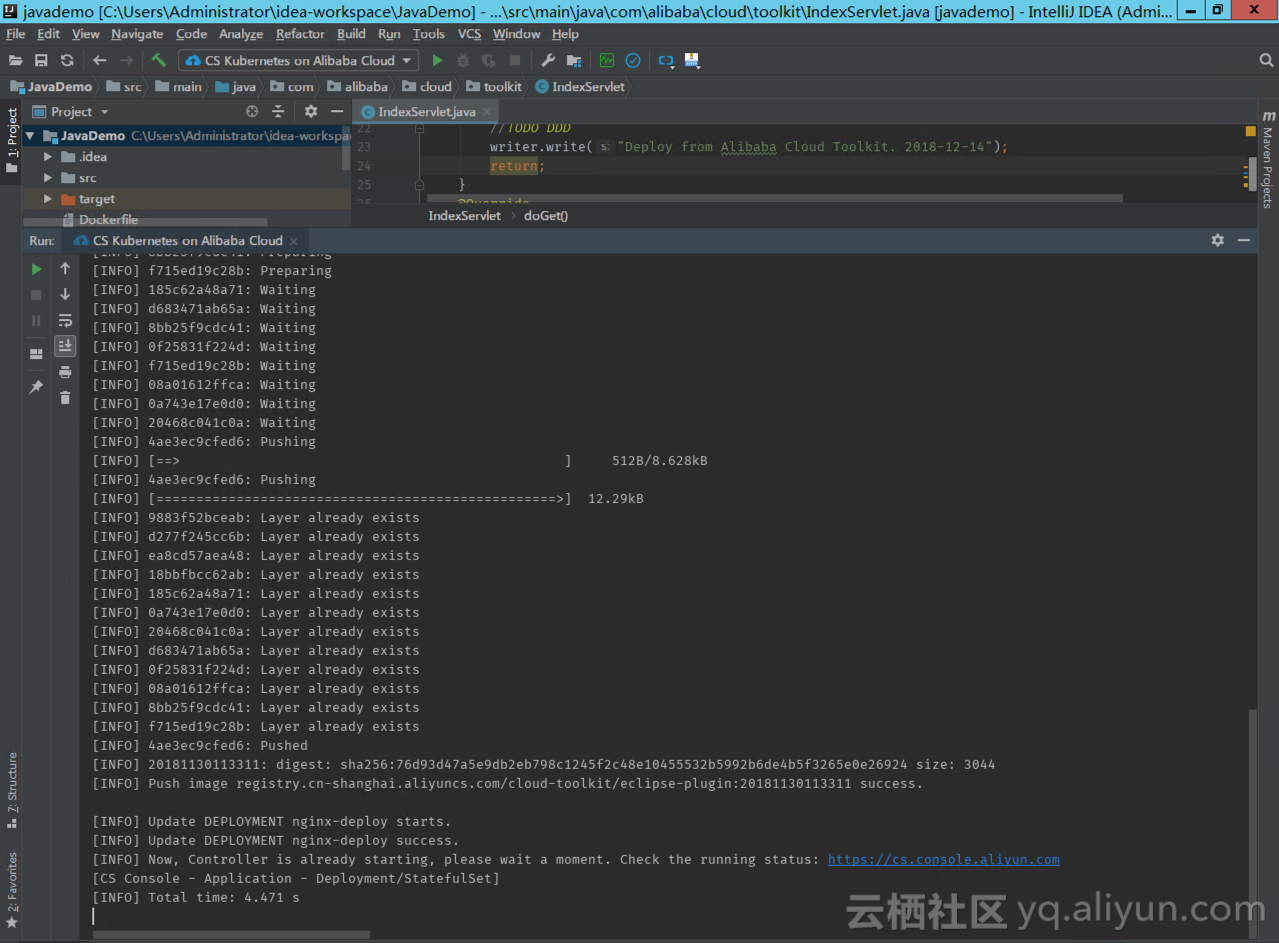
Q & A
=====
**Q1**:K8s 各组件,比如 etcd,建议部署在容器内还是物理机?有什么区别或者优劣吗?
**A1**:etcd 可以部署在容器里,物理机的话就是性能更好一点。
**Q2**:如果登录是堡垒机,并且是动态密码,那个配置保存必须要密码,所以不方便吧!能动态密码登陆局域网服务器吗?
**A2**:这是个非常好的建议,我们需要在后续的版本中开发这些能力。
**Q3**:如何在本地电脑(如 mac )部署 K8s 玩玩,以及写 Go 代码增删改查 K8s 资源,这块有啥玩一玩的优良经验嘛?目的是想本地开发测试 K8s,更加去熟悉 K8s 内部机制。
**A3**:本地 mac 要玩 K8s 可以去搜一下 minikube。
**Q4**:K8s 网络组件 calico 和自带的 flannel,请问建议采用哪一个?
**A4**:简单上手选 flannel,看重功能选 calico。
**Q5**:有哪些开源的管理 K8s Web UI 软件,这样可以部署在公司内,所有团队直接在该软件内傻瓜式操作 K8s 资源,自己部署上线代码?
**A5**:K8s 自带的 dashboard 可以试试。
**Q6**:我想深入学 K8s,但是 K8s 内部使用了 etcd/coredns,以及监控这块使用 prometheus,这些技术是不是需要先深入学习下,再去深入学习 K8s 呢?毕竟 K8s 太大了,一上来就深入会容易找不到门路,这块大大有啥经验没?
**A6**:建议从 K8s 核心开始学习,再学习周边组件,按照从中心到外围的顺序。推荐学习下阿里云和 CNCF 联合开发的免费云原生技术公开课。链接:[https://edu.aliyun.com/roadmap/cloudnative](https://edu.aliyun.com/roadmap/cloudnative)
**Q7**:若 K8s 集群服务器宕机,请问如何快速恢复集群能力(除拉起 kubelet 等待其他组件自动拉起,是否还有其他方式)?
**A7**:配置 3master 高可用可降低宕机带来的损失,另外备份组件的配置文件。
**Q8**:Master 节点如果同时作为 node 节点,请问存在哪些风险?
**A8**:Master 节点不宜作为 node 节点部署应用,会导致集群不稳定。
**Q9**:请问老师,假设升级 K8s 集群版本,有什么地方需要注意的?另外升级过程各个组件先后顺序有要求吗?谢谢。
**A9**:做好各个组件的备份,一般先升级 master,再升级 worker。
[原文链接](https://yq.aliyun.com/articles/726539?utm_content=g_1000088569)
本文为云栖社区原创内容,未经允许不得转载。
下一篇: Linux下Mysql数据库的优化笔记